Το Apple Watch εμφανίζει όλες τις εφαρμογές σε μια διάταξη σε σχήμα κηρήθρας. Παρόλο που είναι αποτελεσματικό, ενδέχεται να έχετε πρόβλημα να βρείτε τη σωστή εφαρμογή στη μικρή οθόνη. Αλλάξτε τη διάταξη των εφαρμογών σε προβολή λίστας για να δείτε σε μεγαλύτερο μέγεθος τα εικονίδια των εφαρμογών μαζί με τα ονόματα των εφαρμογών του Apple Watch.

Το Apple Watch υποστήριζε τη λειτουργία προβολής λίστας για μερικά χρόνια. Μέχρι το watchOS 7, το μόνο που έπρεπε να κάνετε ήταν να πατήσετε παρατεταμένα (Force Touch) στην οθόνη για να βρείτε την επιλογή να μεταβείτε στην προβολή λίστας.
Αλλά ξεκινώντας από το watchOS 7, η Apple έχει καταργήσει τη δυνατότητα Force Touch σε ολόκληρο το λειτουργικό σύστημα (αυτό αλλάζει επίσης τη διαδικασία για την εκκαθάριση όλων των ειδοποιήσεων). Τώρα, θα πρέπει να μεταβείτε στην εφαρμογή Settings για να μεταβείτε στην δυνατότητα της προβολής λίστας.
Στο Apple Watch, πατήστε το Digital Crown για να ανοίξετε την οθόνη συλλογής εφαρμογών. Εδώ, επιλέξτε την εφαρμογή “Settings” που μοιάζει με το εικονίδιο με το γρανάζι.
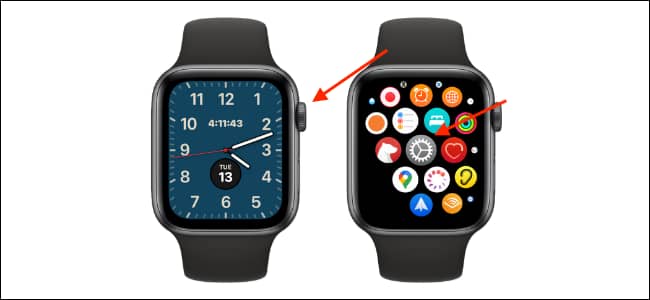
Τώρα, κάντε scroll προς τα κάτω και ορίστε την επιλογή “App View”. Εδώ, μεταβείτε στην επιλογή “List View”.
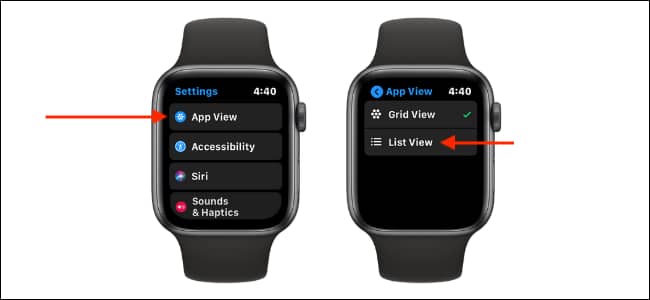
Και είστε έτοιμοι! Όταν πατάτε το Digital Crown, θα βλέπετε τώρα όλες τις εγκατεστημένες εφαρμογές σας σε προβολή λίστας με αλφαβητική σειρά. Μπορείτε να σύρετε προς τα πάνω ή προς τα κάτω στην οθόνη και να βλέπετε την λίστα.

Η διαδικασία διαγραφής εφαρμογών είναι επίσης διαφορετική στην προβολή λίστας. Σύρετε προς τα αριστερά σε μια εφαρμογή, πατήστε το κουμπί “Delete” που έχει σχήμα κάδου απορριμμάτων και, στη συνέχεια, διαλέξτε την επιλογή “Delete App”.
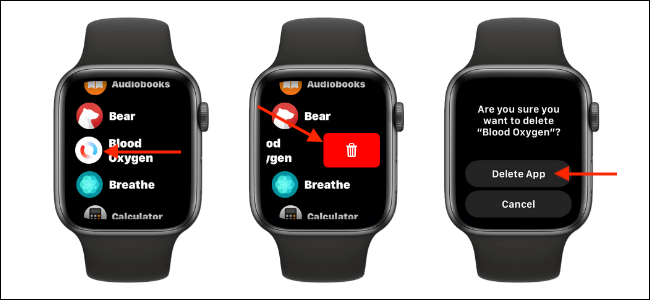
Πηγή πληροφοριών: howtogeek.com
